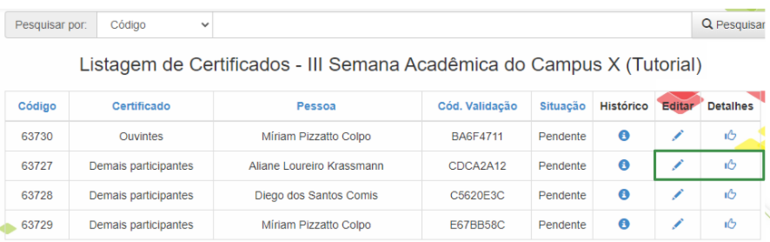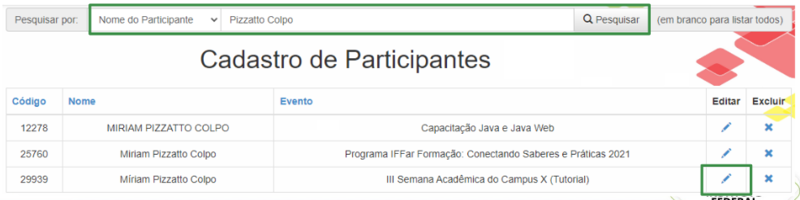Pré-visualização e correções pontuais: mudanças entre as edições
Ir para navegação
Ir para pesquisar
Sem resumo de edição |
Sem resumo de edição |
||
| Linha 6: | Linha 6: | ||
* <big>Ao visualizar um certificado, logo após a importação de dados, é possível verificar o resultado do preenchimento dos campos/parâmetros no texto de certificação. Note que o certificado ainda não apresenta o texto de validação, já que, conforme aviso impresso no documento, esta ainda é uma versão de teste, não válida.</big> | * <big>Ao visualizar um certificado, logo após a importação de dados, é possível verificar o resultado do preenchimento dos campos/parâmetros no texto de certificação. Note que o certificado ainda não apresenta o texto de validação, já que, conforme aviso impresso no documento, esta ainda é uma versão de teste, não válida.</big> | ||
* <big>O certificado só será validado após sua avaliação (homologação).</big> | * <big>'''O certificado só será validado após sua avaliação (homologação).'''</big> | ||
<big>[[Arquivo:Previsualização 2.png|500x500px]]</big> | <big>[[Arquivo:Previsualização 2.png|500x500px]]</big> | ||
Edição das 21h54min de 24 de abril de 2023
- Após a importação, ao acessar Certificados > Listagem de Certificados e selecionar o evento desejado – no exemplo, III Semana Acadêmica do Campus X (Tutorial) – são apresentados todos os certificados pré-emitidos para os participantes importados;
- O botão “Editar” pode ser usado para fazer algum ajuste no texto de um determinado certificado (no caso de ter sido importada uma informação incorreta para um participante, por exemplo);
- O botão “Detalhes” apresenta os dados do certificado e permite visualizá-lo.
- Ao visualizar um certificado, logo após a importação de dados, é possível verificar o resultado do preenchimento dos campos/parâmetros no texto de certificação. Note que o certificado ainda não apresenta o texto de validação, já que, conforme aviso impresso no documento, esta ainda é uma versão de teste, não válida.
- O certificado só será validado após sua avaliação (homologação).
- Como mencionado anteriormente, caso se identifique que alguma informação de um determinado participante estava incorreta no arquivo importado, é possível ajustar essa informação no texto de certificação, por meio do botão “Editar”.
- Porém, se a informação a ser corrigida for o nome ou o e-mail do participante, primeiramente será necessário realizar a correção no menu Cadastro > Participantes. Nessa funcionalidade, deve-se ter o cuidado de buscar e editar apenas o participante vinculado ao evento de certificação: